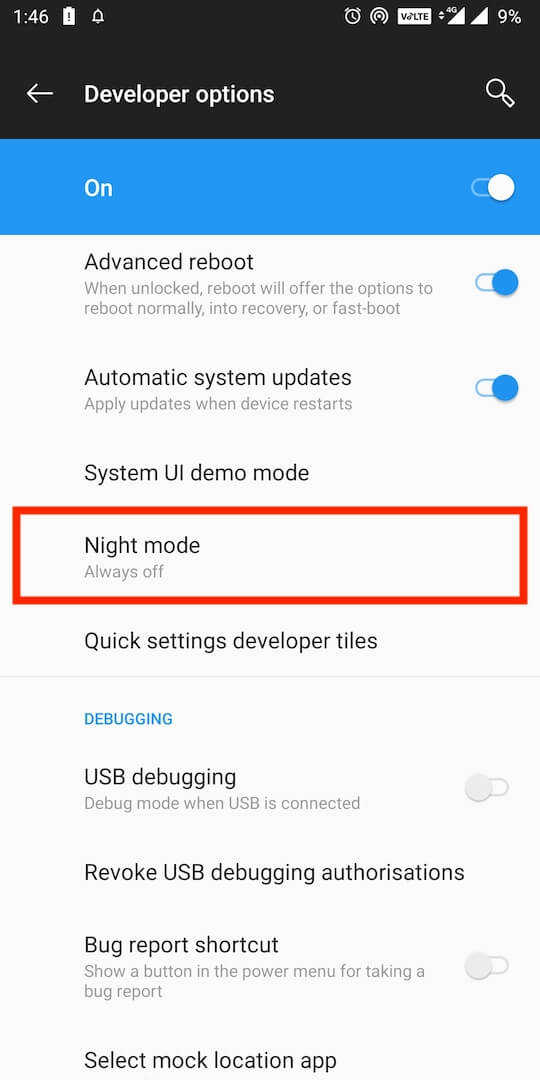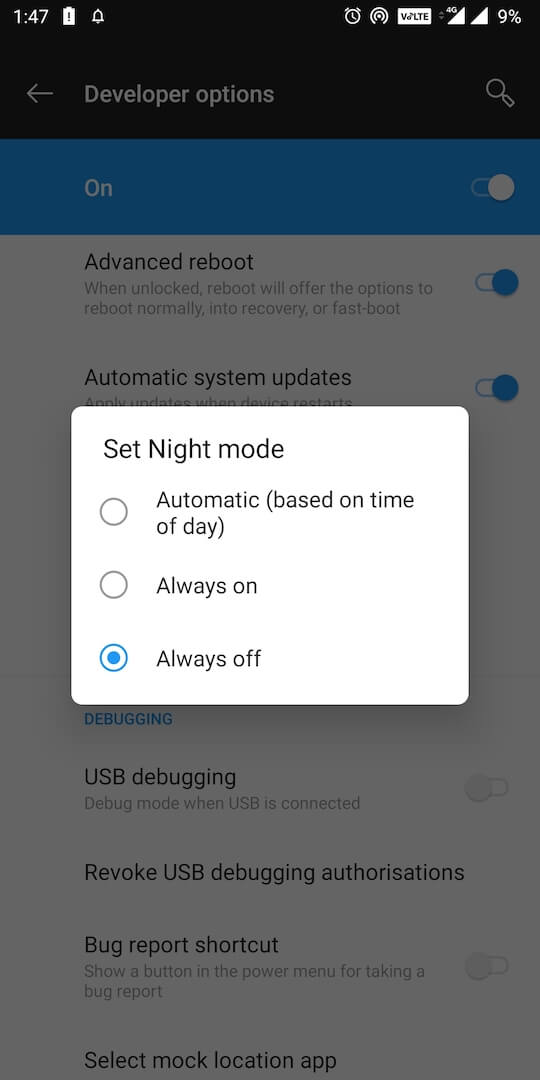Mørk tilstand er blevet mere og mere populær, og nu lader næsten alle apps dig skifte til et mørkt tema. Instagram til Android er ingen undtagelse, da virksomheden officielt tester mørk tilstand i sin betaversion. Overraskende nok er den mørke tilstand endnu ikke set på Instagram til iOS, der normalt får nye funktioner forud for Android. Selvom du ikke bare kan aktivere mørk tilstand på Instagram, fordi appen i sig selv ikke inkluderer en skifte eller indstilling til at skifte mellem lyst og mørkt tema endnu.
Brugere kan dog få mørk tilstand i Instagram-appen på Android ved at tænde for den mørke tilstand for hele systemet, som følger med Android 10. Hvis du gør det, tvinges Instagram til at følge systemindstillingen og vise det indbyggede AMOLED mørke tema. For at få dette til at fungere, skal din smartphone køre Android 10 eller en brugerdefineret brugergrænseflade som Samsung OneUI eller MIUI baseret på den.
LÆS OGSÅ: Få Instagram i fuld skærm på iPad ved hjælp af dens progressive webapp
Samtidig kan de, der kører Android 9 Pie på deres smartphone, også prøve Instagrams mørke tilstand lige nu. Til dette skal du aktivere "Nattilstand", der er skjult i Udviklerindstillinger på Pie, og Instagram vil øjeblikkeligt vedtage en ægte sort/hvid grænseflade. Dette ser ud til at virke for brugere af POCO F1, OnePlus 6T, Samsung Galaxy Note 8, Nexus 6P og LG V30, der kører Pie OS.
Desuden blev statuslinjen ikke mørklagt, da vi testede den på vores OnePlus 5T, der kører OxygenOS 9.0.8. Her er et par skærmbilleder.



Uden at vente yderligere, her er, hvordan du kan slå mørkt tema til i Instagram på Android-enheder, der kører Pie eller Android 10.
Sådan aktiveres Instagram mørk tilstand på Android
- Download og installer den nyeste 114.0.0.0.41 alfaversion af Instagram ved at sideindlæse APK-filen.
- I Android 10, aktiver den indbyggede mørketilstand for hele systemet. Henvise: Sådan aktiverer du mørkt tema i Android 10.
- I Android 9 Pie, gå til enhedsindstillinger > System > Udviklerindstillinger. Se efter indstillingen "Nattilstand", og skift den til "Altid tændt".
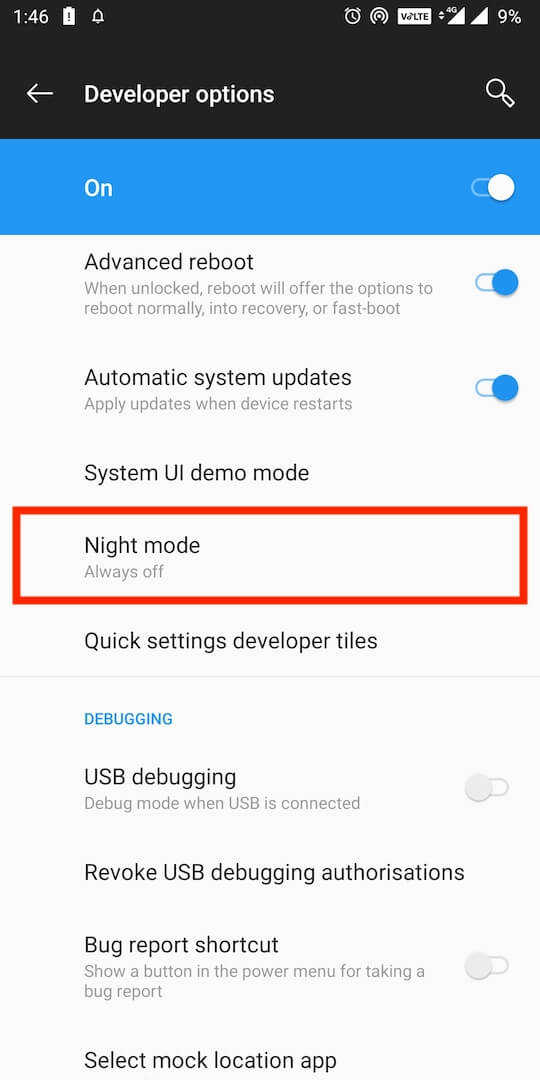
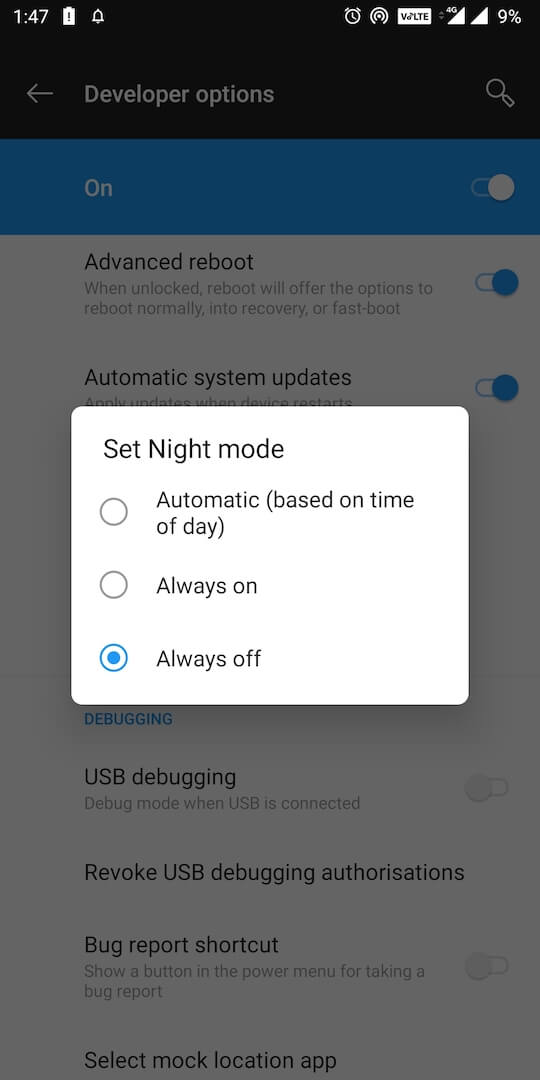
- Åbn nu Instagram, og du skulle se et sort tema.
For at vende tilbage til det lyse tema på Instagram skal du blot slå det mørke tema for hele systemet fra.
Sådan får du adgang til udviklerindstillinger
For at aktivere udviklerindstillinger på Android skal du navigere til Indstillinger > Om telefonen. Rul ned til bunden og tryk på "Bygnummer" 7 gange. Dette bør aktivere udviklerindstillingerne på din enhed.
For at få adgang til udviklerindstillinger skal du gå til Indstillinger > System, og du skal se "Udviklerindstillinger".
Bemærk: De nøjagtige trin til at finde buildnummer og udviklerindstillinger kan variere lidt afhængigt af din Android-enhed og den brugerdefinerede brugergrænseflade, den kører på.
Apropos mørk tilstand, så ser det godt ud på Instagram på trods af at det er i betastadiet. Den rene sorte grænseflade ser godt ud på tværs af hele appen, inklusive tidslinjen, indstillinger, direkte beskeder, meddelelsesfane og så videre. Du vil helt sikkert nyde det, mens du bruger Instagram-appen om natten.
Tags: AndroidAndroid 10Apps Dark ModeInstagram